Noi înțelegem ce este instalat sistemul meu de operare
-
- +375 (29) 113-44-91
- +375 (29) 731-01-20
- +375 (25) 921-89-01
- ore:
de la 30-douăzeci august 00
șapte zile pe săptămână -
- [email protected]
- Minsk_service
- RemPK
- principal
- servicii
- Locuri de munca
- Întrebări frecvente
- Categorii
- Autentificare
- înregistrare

Simplu și rapid pentru a înțelege exact ce versiunea mea a sistemului de operare Windows. 32 sau 64 de biți, un procesor și cât de mult de memorie
Alo În acest articol ne uităm la modul de a găsi rapid și ușor ce sistemul de operare (OS), plus alte informații de-a lungul drum. Destul de des, mulți utilizatori se confruntă cu o astfel de întrebare. De obicei, în aceste situații:
- Pentru a instala software-ul, jocuri, driverele care necesită un anumit (e) versiunea sistemului de operare
- Pentru alte servicii și diverse servicii pe Internet
Este ușor să dau seama. Există două modalități de a afla informații despre ce ați instalat sistemul de operare:
- Utilizați (versiunea Windows) comandă winver
- În proprietățile computerului meu
Să începem cu comanda winver. Pentru a utiliza aceasta, aveți nevoie pentru a rula meniul de sistem „run“. Este simplu. Prin apăsarea unei combinații de taste și de a câștiga în același timp cu ea r:

meniul pop-up, introduceți winver de comandă și apăsați enter:

un rezumat al sistemului de operare instalat, va apărea în fața ta:
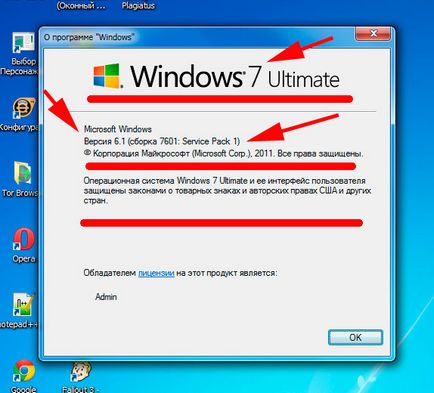
În cazul în care datele de ajuns pentru tine, atunci problema a fost rezolvată. Dacă sunteți interesat de mai multe informații, cum ar fi 32 sau 64 de biți, etc. care procesor sau cât de mult RAM, apoi urmăriți următoarea metodă.
Trebuie să se uite în proprietățile computerului meu. În acest scop, atunci când se deplasează mouse-ul pe pictograma My Computer de pe desktop sau din meniul „Start“ și faceți clic pe butonul din dreapta al mouse-ului. În meniul rapid, este necesar ca, în partea de jos selectați „Properties“:
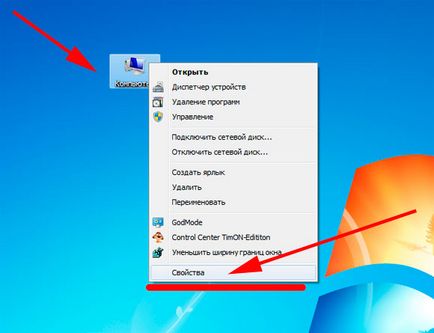
În fața noastră vor fi date mai detaliate cu privire la sistemul de operare. Aici, începând de sus, putem vedea:
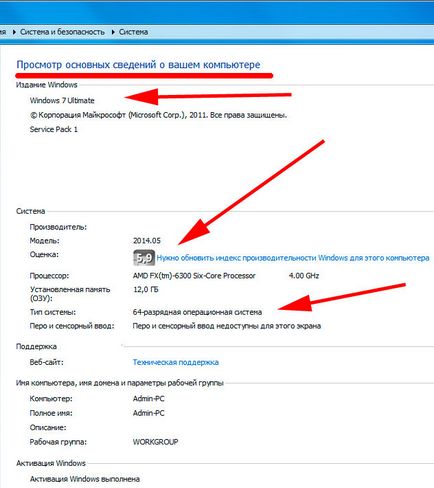
- versiune sistem de operare, și editorii săi - Windows 7 Ultimate
- Producator Producator
- Service Pack 1, atunci există o versiune a actualizării oficiale (care, cu toate acestea, nu poate fi)
- Mai jos putem vedea modelul
- Evaluarea performanțelor, ceea ce face ca sistemul în sine, în funcție de setul de piese și componente din calculator
- modelul procesorului și viteza de ceas, care este foarte util să știți pentru a rula pe jocuri pe calculator și programe complexe
- Cantitatea de RAM, care este, de asemenea, mai mult decât să nu știu
- tipul de sistem este, de asemenea, parametru foarte important, din moment ce el este adesea afectat, instala orice joc sau program de pe sistemul de operare sau nu. Cel mai bine este de a instala întotdeauna sistemul pe 64 de biți (bit), ea stabilește nici o restricție cu privire la aplicațiile pe care le instalate, spre deosebire de 32 de biți
- Ei bine, atunci informațiile mai puțin importante asupra grupului de lucru, de activare, etc.
După cum puteți vedea, cunoscând 2 moduri simple pentru a verifica informațiile despre sistem, este posibil să se îmbunătățească în mod semnificativ cunoștințele lor nu numai la subiecții de calculator, dar întotdeauna să fie gata, știind ce program sau joc trebuie să instalați, și cele care nu sunt.